简介:
在重装操作系统后,有些用户可能会遇到黑屏问题,这可能由多种原因造成,包括硬件兼容性问题或驱动配置错误等。在这篇文章中,我们将详细探讨如何通过五个简单的步骤快速解决重装系统后出现的黑屏问题。
工具原料:
系统版本:Windows 11 Pro, macOS Ventura 13
品牌型号:Dell XPS 15 (9520), MacBook Pro 14" 2023
软件版本:最新的图形驱动程序,BIOS/UEFI固件,Windows安全模式,macOS恢复模式
一、确认硬件连接1、在重装系统后遇到黑屏,首先要检查硬件连接是否正常。确保显示器与主机的连接线缆完好无损且连接牢固。确认电源连接线是否正常电流供电。
2、检查显卡是否被正确安装(对于台式机用户),一些笔记本型号如Dell XPS 15具有集成显示和独立显卡切换功能,也需要确认硬件设置是否正确。利用外接显示器测试输出以判断内置显示是否有问题。
二、进入安全模式检测1、如果硬件连接正常,接下来可以尝试通过进入安全模式来诊断问题。在Windows 11中,重启计算机并在启动时连续按“F8”或“Shift + F8”键,选择进入安全模式。
2、macOS用户可以在启动时按住“Command + R”键进入恢复模式,从而开展进一步的系统诊断和修复。
三、更新或重装图形驱动程序1、图形驱动程序的损坏或不兼容可能导致黑屏问题。进入安全模式后,下载并安装设备制造商提供的最新图形驱动程序。
2、可以使用设备管理器(Windows用户)或系统报告(macOS用户)检查当前驱动状态,并根据需要进行卸载和更新。
四、重置或更新系统固件1、重置BIOS/UEFI设置到出厂默认值,有时也可以解决黑屏问题。按住特定功能键(如“F2”、“Delete”)进入BIOS设置,根据指示重置相关设置。
2、检查并确保系统固件处于最新版本,旧版本可能存在兼容性问题,通过制造商官方网站下载并更新到最新。
五、修复系统文件1、某些系统文件的损坏可能导致黑屏问题。可以通过命令提示符在安全模式下运行“sfc /scannow”指令,修复损坏的系统文件。
2、macOS用户可以使用“磁盘工具”中的“急救”功能来检查和修复磁盘上的错误,以确保操作系统的正常运行。
拓展知识:1、现代操作系统引入了很多安全防护机制,如Windows的启动修复对于特定启动问题有自动检测和修复能力。除此之外,macOS的安全启动选项可以核对系统完整性,防止病毒或恶意软件的开机干扰。
2、了解基本的硬件指示灯信号,如风扇运行状态、主板故障指示灯,能协助快速判断问题所在,为接下来的故障排查提供正确方向。
3、在进行系统重装或故障排查前,建议定期备份重要数据,以免由于误操作或进一步故障导致数据丢失。
总结:
重装系统后引发的黑屏问题虽然令人困扰,但通过确认硬件连接、进入安全模式检测、更新图形驱动、重置系统固件以及修复系统文件等步骤,通常可以快速解决。掌握这些基础的故障排查技巧,不仅能提高我们自身处理问题的能力,还能在面对其他类似问题时更加从容应对。